Las computadoras se han convertido en una parte tan importante de nuestras vidas que la gente moderna ya no puede imaginar cómo vivir sin ellas. Cada usuario de PC a veces se enfrenta a varios problemas. El más común de ellos es cuando al cabo de un tiempo el ordenador empieza a ralentizarse.
Principales razones y qué hay que hacer.
Hay muchas razones por las que una computadora comienza a ralentizarse con el tiempo y, en ocasiones, parece que identificarlas y eliminarlas es bastante difícil. Después de todo, el hardware parece potente y al principio todo iba bien. Pero no te enojes. El usuario a menudo puede encontrar un problema que provoca un mal funcionamiento durante el funcionamiento y solucionarlo usted mismo.
Veamos las principales razones por las que una PC puede ser demasiado lenta:
- grupo gran cantidad polvo;
- virus;
- programas innecesarios en inicio;
- configuración incorrecta del archivo de paginación;
- espacio libre insuficiente en el disco duro;
- fragmentación de archivos;
- efectos extra incluidos y configuración incorrecta sistema operativo;
- aplicaciones que funcionan incorrectamente.
Inmediatamente queda claro que la cantidad de problemas que causan un funcionamiento lento de la PC es bastante grande. Echemos un vistazo más de cerca e intentemos responder la pregunta: "La computadora ha comenzado a ralentizarse mucho, ¿qué debo hacer?" para cada situación.
Se ralentiza debido al polvo.
El polvo se acumula en cualquier ordenador y, cuando hay demasiado, provoca un sobrecalentamiento. El hecho es que algunos componentes del sistema emiten bastante calor durante su funcionamiento y la contaminación del espacio interno de la carcasa interfiere con su extracción normal.

Estos son los principales componentes de la PC que con mayor frecuencia son susceptibles de sobrecalentarse:
- UPC;
- puentes norte y sur;
- video adaptador
Los usuarios de PC lanzadas hace varios años pueden experimentar especialmente un sobrecalentamiento. Cuando la temperatura alcanza valores críticos, el sistema reduce automáticamente el rendimiento y la computadora se ralentiza. En algunos casos, la situación puede incluso llegar al punto de fallo de las piezas.
Limpiar su PC ayudará a corregir la situación. Este procedimiento debe realizarse al menos una vez, o preferiblemente dos veces al año.. Puedes limpiar papelería y computadoras moviles en casa. Es cierto que los propietarios de portátiles necesitarán un poco más de habilidad a la hora de montar y desmontar, y la primera vez es mejor realizar esta operación junto con un especialista experimentado.
Veamos el procedimiento para limpiar su PC del polvo:

Después de esto, puede volver a enchufar el cable de alimentación y verificar el funcionamiento del dispositivo. En la mayoría de los casos el problema se resolverá.
Eliminación de virus
Un virus informático puede dañar el sistema, robar datos importantes, como números de tarjetas de crédito, y provocar otros fallos de funcionamiento. Lo peor es que el usuario muchas veces ni siquiera sabe acerca de la infección, esperando ingenuamente que después de instalar el antivirus, ni un solo programa malicioso pase a través de su protección.

¡Importante! Siempre debe recordar que ninguna solución antivirus puede ofrecer una garantía del 100% contra la penetración de virus. Con fines preventivos, se recomienda escanear periódicamente con utilidades de otros fabricantes.
Estos son los síntomas más comunes que indican la penetración del virus:
- congelación;
- trabajo lento;
- incapacidad para eliminar archivos o carpetas;
- mostrar varios mensajes de error;
- aparición aleatoria de nuevos archivos;
- aparición de anuncios extraños y no solicitados;
- problemas al iniciar el administrador de tareas o el editor de registro;
Si aparecen al menos algunos síntomas, se recomienda que primero verifique el sistema usando utilidades especializadas y si se detecta malware, elimínelo.
Utilidades que deben utilizarse para escanear el sistema si sospecha la presencia de virus:
- un producto de Dr.Web llamado CureIT;
- solución de Kaspersky Lab: herramienta de eliminación de virus Kaspersky.
Estos son los programas que mostraron puntuaciones más altas al detectar una variedad de plagas informáticas.
Programas de inicio
Después re Instalaciones de Windows el sistema inicia automáticamente solo los servicios más necesarios. Con el tiempo, al instalar aplicaciones, algunas de ellas se registran en el inicio y ocupan RAM. Esto conduce a una disminución en el rendimiento del sistema en su conjunto.
Vídeo: por qué se ralentiza
Gestión de inicio
Las utilidades para gestionar el inicio le permiten saber qué programas se inician automáticamente y desactivar los innecesarios. Esto permite al usuario ajustar el sistema para mejorar el rendimiento.
Todas las aplicaciones para controlar el inicio automático de programas se pueden dividir en dos categorías:
- integrado en el sistema operativo;
- servicios públicos separados.
Los usuarios de Windows pueden desactivar la descarga automática de aplicaciones utilizando la herramienta MS Config incorporada.
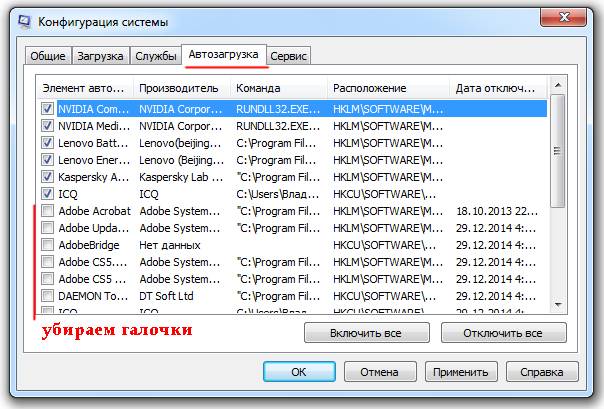
Para iniciarlo deberá hacer lo siguiente:
- presione la combinación de teclas Win+R;
- en la ventana que aparece, escriba msconfig;
- presione el botón Aceptar.
En la aplicación que se abre, en la pestaña "Inicio", puede desactivar el inicio automático de software innecesario.
Se han escrito bastantes utilidades de terceros para gestionar la ejecución automática. Son más convenientes y le permiten administrar una gama más amplia de elementos de inicio.

¿Cómo puedes limpiar tu computadora para que no se ralentice?
La instalación y luego desinstalación de aplicaciones genera una variedad de basura que aparece en el sistema. Estos podrían ser archivos de servicio restantes, ramas de registro olvidadas, etc. Estas "colas" pueden afectar significativamente el rendimiento del sistema y deben eliminarse periódicamente.

La limpieza se puede realizar a mano, pero llevará mucho tiempo, además, trabajar con el registro requiere ciertos conocimientos. Por lo tanto, es mejor utilizar utilidades especiales, por ejemplo, CCleaner o Advanced SystemCare.
Le permiten eliminar aplicaciones innecesarias, deshabilitar elementos de inicio y también escanear y limpiar registro del sistema. Esto puede mejorar significativamente el rendimiento. Pero no te olvides de la eliminación del polvo.
Configurar RAM y archivo de paginación
Pequeña cantidad memoria de acceso aleatorio tiene un efecto negativo en la velocidad de la PC. El sistema se ve obligado a utilizar espacio en el disco duro para crear un archivo de paginación, donde se colocan los datos que no caben en la RAM. Una configuración adecuada puede mejorar el rendimiento de la PC.

Veamos algunos consejos que le ayudarán a configurar correctamente los parámetros del archivo de paginación:
- si hay varias unidades, entonces el archivo de paginación debe colocarse en la unidad más rápida;
- el tamaño de la memoria virtual debe ser fijo;
- el tamaño mínimo y máximo del archivo de paginación debe ser igual;
- La cantidad de memoria virtual debe ser aproximadamente 2 veces el tamaño de la RAM física.
Con estos consejos, puede configurar el archivo de página para obtener un rendimiento óptimo. En cualquier caso, con una pequeña cantidad de RAM. la mejor decision– compre una tarjeta de memoria adicional o reemplace las que ya están instaladas con módulos más grandes.
No hay suficiente espacio libre
La mayoría de los usuarios guardan archivos grandes e instalan programas directamente en disco del sistema sin pensar en el espacio libre. Pero el sistema lo necesita para su funcionamiento normal. El sistema operativo escribe constantemente datos de servicio en esta área. 10-20% suele ser suficiente para el trabajo espacio libre en el disco del sistema.

Estos son los pasos para liberar espacio:
- vaciar periódicamente la papelera de reciclaje, donde a menudo se acumulan decenas de gigabytes de archivos innecesarios;
- guardar archivos grandes, como películas, en otras unidades;
- eliminar aplicaciones innecesarias y limpiar el sistema mediante utilidades especiales.
Desfragmentación
Partes de los archivos del disco duro se almacenan en el disco en orden aleatorio para acelerar el proceso de grabación. Al leer, esto hace que los cabezales se muevan de un extremo a otro y tiene un efecto negativo en la velocidad de trabajo. La desfragmentación ayudará a resolver este problema. Esto se puede hacer utilizando herramientas integradas o utilidades de terceros.

Veamos cómo ejecutar la desfragmentación usando la utilidad incorporada.Ventanas:
- abra "Mi PC";
- seleccione el disco que desea desfragmentar y haga clic derecho en el menú contextual;
- haga clic en el elemento "Propiedades" y vaya a la pestaña "Servicios";
- use el botón "Ejecutar desfragmentación" para iniciar la utilidad;
- haga clic en el botón "Análisis";
- Si los resultados muestran que más del 10% está fragmentado, use el botón "Desfragmentar" para iniciar el proceso de reparación.
Consejo. La desfragmentación suele llevar mucho tiempo, por lo que se recomienda ejecutarla durante los períodos en que la computadora no esté en uso, por ejemplo, por la noche.
Vídeo: Optimización de Windows 7
Efectos visuales
Los sistemas operativos modernos están equipados con muchos efectos que pueden mejorar el diseño de la interfaz. Al mismo tiempo, debido a ellos, se imponen mayores exigencias al hardware de los PC. Deshabilitarlos ayudará a mejorar el rendimiento de todos los sistemas; esta solución es especialmente adecuada para propietarios de computadoras viejas y portátiles débiles;
Deshabilitar la recuperación
Muchos usuarios novatos creen que la función de reversión del sistema puede resolver todos los problemas. De hecho, están equivocados. Sólo ayudará en algunos casos debido a problemas con los controladores, etc.
A menudo, los propietarios de PC se enfrentan a una situación en la que, después de la restauración, el sistema comienza a ralentizarse terriblemente o aparecen otros fallos de funcionamiento. Por lo tanto, para mejorar el rendimiento, puede desactivar esta función.
Veamos el procedimiento para deshabilitar la recuperación del sistema:

Problemas con sectores en el disco.
Los archivos en un disco duro se escriben en sectores; con el tiempo, algunos de ellos pueden fallar. El sistema tendrá que dedicar mucho tiempo a corregir los errores que surgen al trabajar con la unidad. Todos los discos duros modernos tienen un área de servicio específica para este caso, que se utiliza para reemplazar sectores defectuosos.

Veamos cómo solucionar la situación con sectores defectuosos utilizando herramientas del sistema:
- vaya a "Mi PC" y abra las propiedades del disco que desea verificar;
- abra la pestaña "Servicio";
- haga clic en el botón "Ejecutar verificación";
- marque la casilla junto a "Escanear y reparar sectores defectuosos";
- Haga clic en el botón "Iniciar".
El proceso de verificación de sectores puede llevar mucho tiempo, especialmente si el disco es grande, por lo que tendrás que esperar un poco. En algunas situaciones, iniciar la prueba puede requerir además un reinicio, lo cual el sistema informará automáticamente.
Consejo. Porque disco duro En el futuro, es posible que se pierdan datos importantes. Por lo tanto si malos sectores Aparece con frecuencia, es necesario pensar en reemplazarlo.
Proceso estancado
A veces programas de computador puede congelarse bastante. Sin embargo, no se pueden cerrar por completo o incluso después de salir, la PC continúa ralentizándose. En este caso, es necesario prestar atención a los procesos congelados.
Para cerrar un proceso congelado:

Otras razones
De hecho, la lista de motivos que pueden provocar una ralentización del ordenador no se limita a los comentados anteriormente. Cada uno de ellos también requiere inspección adicional y eliminación si es necesario.

Otras razones para los “frenos” incluyen las siguientes:
- hardware débil;
- falla del componente.
Una tarjeta de video débil, poca RAM o un disco duro viejo y lento pueden causar un rendimiento más lento, especialmente si su computadora ejecuta juegos o aplicaciones que consumen muchos recursos. Aquí solo hay una solución: actualizar su computadora.
Los componentes que funcionan mal pueden reducir significativamente el rendimiento del sistema y provocar otros errores, como la imposibilidad de utilizar puertos USB. En este caso, deberá reemplazar la pieza problemática usted mismo o repararla en un centro de servicio.
Existe una amplia variedad de problemas que hacen que el sistema funcione demasiado lento. Afortunadamente, siguiendo los consejos que se dan en el artículo, el usuario puede solucionar la mayoría de los problemas por sí solo.
>Las computadoras modernas tienen un rendimiento bastante alto. Incluso la unidad del sistema más barata funciona un orden de magnitud más rápido que computadora de juego hace diez años. Desafortunadamente, tarde o temprano cualquier usuario de computadora personal se enfrenta a una importante desaceleración del sistema. Cualquier acción lleva mucho más tiempo que antes. Reproducir archivos multimedia, iniciar aplicaciones e incluso pasar de un directorio a otro lleva mucho tiempo.
Lo más desagradable en este caso es que muchos factores pueden provocar un deterioro en el rendimiento de la PC. Sin embargo, puede identificar algunas de las razones más comunes y descubrir cómo abordarlas. Entonces, ¿por qué tu computadora se ralentiza y cómo puedes intentar solucionarlo?
Quizás una de las principales razones del deterioro del rendimiento de la computadora esté asociada a la entrada de software malicioso en el sistema operativo. Afortunadamente, la infección por virus de PC se puede distinguir fácilmente de otros factores. Una vez que entra el malware, el ordenador no sólo se ralentiza, sino que también se ralentiza la interfaz y el sistema operativo falla periódicamente. Los signos más comunes de que un virus ingresa a su computadora incluyen:
- La computadora se congela sin motivo
- Imposibilidad de eliminar uno u otro.
- Aparece un archivo no identificado en todos los directorios.
- Destrucción de archivos de texto y gráficos.
- Cifrar archivos de usuario
- Anuncios que aparecen en el escritorio.
Para limpiar una PC de virus, el usuario deberá sacrificar algunos datos. El hecho es que incluso después de instalar el software antivirus, no todos los archivos pasarán la cuarentena. Lamentablemente, la mayoría de los datos se eliminarán.
De una forma u otra, una persona sólo tiene una forma: instalar un software antivirus confiable y realizar cheque completo sistema, aceptando eliminar archivos “incurables”.
Los programas antivirus más fiables incluyen: dr. Web, NOD32 y Kaspersky.
¿Qué consejo puedes dar a los usuarios? Todo es muy sencillo, después de instalar Windows, lo primero que debe hacer es instalar un software antivirus, tras lo cual el usuario solo debe utilizar aplicaciones de sitios oficiales o, en casos extremos, de .
Sin duda es útil dividir el disco duro en dos discos locales. En caso de cualquier problema con el sistema operativo, el usuario simplemente reinstala el sistema.
Pero a veces los usuarios asignan una cantidad extremadamente pequeña de espacio para Sistema operativo. Como resultado, después de instalar Windows, queda poco espacio libre en “C” (la letra que Windows asigna a la unidad del sistema de forma predeterminada), y si instala varias aplicaciones grandes, como Photoshop o Despues de los efectos, quedará aún menos espacio libre.

Con el tiempo, en disco local C acumula una gran cantidad de archivos temporales, guardados de juegos, archivos temporales, proyectos sin terminar y mucho más.
Para limpiar la basura, la forma más sencilla es utilizar el programa CCleaner, cuya base de datos contiene archivos que se pueden eliminar sin consecuencias para el sistema operativo. Además, un usuario de PC debe eliminar periódicamente el historial del navegador.
Puedo darte un consejo más. Recientemente, cada vez más personas están usando navegador de google Cromo. Este navegador tiene una característica conveniente: la creación de múltiples perfiles. Mucha gente se deja llevar por esta función y crea decenas de perfiles, pero un perfil ocupa unos 500 megabytes de espacio en disco.
Seguramente muchos usuarios están familiarizados con la situación en la que la computadora funciona de manera relativamente estable, pero al iniciar incluso el juego más simple, la PC comienza a hacer ruidos molestos y el procesador se carga al 100%.
Desafortunadamente, este es un problema común entre aquellos usuarios que compraron una unidad de sistema ya preparada. Mucha gente simplemente no sabe que una computadora no es un televisor ni ningún otro dispositivo electrónico. La estructura de la unidad del sistema está diseñada de tal manera que durante el día pasa una gran cantidad de aire a través de su carcasa y, con él, el polvo llega a las piezas. Con el tiempo, los refrigeradores, radiadores y la superficie de los componentes comienzan a cubrirse con una capa de polvo.

Como resultado, el sistema de enfriamiento no puede enfriar adecuadamente la computadora.
Para verificar la temperatura de la fuente de alimentación, simplemente coloque la palma de la mano en la parte posterior de la carcasa; en algunos casos, la temperatura es tal que simplemente no puede sostenerla;
Para comprobar la temperatura de otros componentes, necesitará software de terceros, como AIDA64.
Las temperaturas normales bajo carga deben ser aproximadamente las siguientes:
- Procesador: no más de 60 grados Celsius
- Placa base: dentro de los 40 grados
- Tarjeta de video: no más de 70
- disco duro- hasta 40 grados
Por supuesto, todo esto depende de los detalles individuales de cada construcción. Por ejemplo, los procesadores AMD se calientan más que los procesadores Intel.
Si no te decides por mucho tiempo este problema, los componentes de la computadora comienzan a desgastarse rápidamente y, como resultado, la PC simplemente fallará.
Para resolver este problema, debe desmontar la unidad del sistema, limpiar cada pieza del polvo (especialmente) y reemplazar la pasta térmica en el procesador, la tarjeta de video y el chipset de la placa base.
Desgaste gradual del disco duro.
Cada pieza de la unidad del sistema tiene una vida útil limitada. Sin embargo, algunos componentes fallan antes que otros; por ejemplo, un procesador rara vez falla, mientras que un disco duro no funciona de manera estable durante un promedio de no más de cinco años.
Término trabaja duro El disco depende con mayor frecuencia de la calidad de fabricación; sin embargo, algunas acciones del usuario pueden extender significativamente la vida útil del componente.
En primer lugar, como se mencionó anteriormente, es necesario controlar la temperatura de la pieza y, en segundo lugar, realizarla.
La estructura del disco duro está diseñada de tal manera que el cabezal se mueve a lo largo de la superficie de la placa magnética, leyendo la información esparcida en ella.

Por ejemplo, para reproducir un archivo de vídeo, los cabezales se mueven por toda la superficie del disco duro buscando la información necesaria y, en consecuencia, con el tiempo, los mecanismos de movimiento se desgastan mucho. La desfragmentación está diseñada para agrupar información sobre un archivo en un solo lugar, en lugar de buscarla en todo el disco.
La falta de RAM como motivo de ralentización de la computadora
Cuando se inicia cualquier aplicación, sus datos se cargan, en consecuencia, cuanto más compleja sea la tarea asignada al sistema, más RAM se gastará en su ejecución. Algunos juegos modernos requieren al menos 16 gigabytes de RAM.
La escasez de RAM es especialmente grave cuando se trabaja con navegadores. Cuantas más pestañas tengas abiertas, más RAM estará cargada.
Hay muchas soluciones a este problema, por ejemplo, aumentar el tamaño del archivo de paginación, por lo que, una vez llena la RAM, los datos se cargarán en un sector especialmente designado en el disco duro, pero al mismo tiempo, la velocidad de la computadora invariablemente disminuirá.
La única forma de salir de esta situación es comprar RAM adicional. Desafortunadamente, si el comprador utiliza DDR2 o DDR3 y decide actualizar a un tipo de memoria más nuevo, DDR4, junto con la RAM, tendrá que cambiar. tarjeta madre.
Si comparamos la unidad del sistema con el cuerpo humano, al procesador se le puede llamar corazón. Gracias a procesador central Todos los cálculos se realizan en una computadora.

Un procesador débil no es capaz de reproducir vídeos de alta definición, ejecutar juegos de alto rendimiento, convertir archivos multimedia, etc.
Muchos usuarios de PC intentan aumentar la frecuencia del componente, pero desafortunadamente esto no se puede hacer con todos los procesadores y la potencia resultante aún no será suficiente para realizar cálculos complejos.
Desafortunadamente, al igual que ocurre con la RAM, esta pieza deberá ser reemplazada.
Seguramente mucha gente se molesta cuando, tras encender el ordenador, empiezan a aparecer en la pantalla aplicaciones previamente instaladas, como Skype, software antivirus o uTorrent.
No sólo le impide comenzar rápidamente, sino que también afecta el rendimiento general del sistema.
Para deshabilitar la carga automática, en la configuración de cada programa debe desmarcar la opción "cargar el programa con Windows".

Debes dejar la carga automática sólo en aquellos programas donde sea realmente importante, por ejemplo, software antivirus o discos virtuales Alcohol 120%.
Muchos usuarios de PC ni siquiera son conscientes de la existencia del registro, pero es donde se almacena toda la información sobre aplicaciones instaladas, registro, configuración del sistema, etc.
Con el tiempo, el registro se llena de basura que dejan las aplicaciones eliminadas, lo que impide que el sistema funcione como se esperaba.
Para resolver este problema, debe tener un buen conocimiento del registro o utilizar el mismo Aplicación CCleaner, que eliminará automáticamente todas las entradas innecesarias.

La computadora se ralentiza al usar el navegador.
Muchos usuarios se quejan de que el ordenador se ralentiza cuando trabajan con archivos . Desafortunadamente, el problema rara vez está en el navegador.
Y de hecho, a veces las cosas salen mal. Reproductor Flash, lo que provoca una pérdida de RAM, pero esto ocurre muy raramente.
El navegador en sí es muy exigente con el rendimiento del procesador y, especialmente, con la RAM. En este caso, una persona simplemente debe reemplazar los componentes obsoletos de la unidad del sistema. Además, sería una buena idea borrar la memoria caché y el historial de navegación de vez en cuando.
Hemos analizado las principales razones por las que su computadora se ralentiza. Para operación estable sistemas, se requiere un mantenimiento regular computadora personal, tanto técnicos como de software. Cuando se maneja con cuidado tecnologia computacional, la computadora puede durar muchos años.
Compartir.Después del uso prolongado de una computadora de escritorio o portátil basada en Usuarios de Windows Puede encontrarse con una situación en la que la PC se vuelve muy lenta y funciona lentamente. Puede haber muchas razones por las que una PC se ralentiza.
Para comprender en detalle el problema de la desaceleración de la PC, hemos preparado material en el que consideraremos en detalle los métodos y técnicas que aumentan el rendimiento de la PC. Siguiendo nuestras recomendaciones podrás volver a su desempeño anterior Computadora de escritorio o portátil con sistema operativo Windows. Al recuperar la velocidad de su computadora, podrá disfrutar de una variedad de entretenimiento multimedia, juegos de computadora y trabajar, olvidándose de frenar y varios fallos del PC.
Limpieza del sistema en sistemas operativos Windows.
en quirófanos sistemas windows XP, Vista, 7, 8, 10 tienen sus propias herramientas de limpieza del sistema integradas. La principal desventaja de estos productos de limpieza es que Solo limpian la basura, que el propio sistema crea, y aun así, no todo.
Ejecutar limpieza completa sistemas de la basura, donde se limpiarán el sistema operativo y muchos programas, debe utilizar un tercero software. Uno de mejores programas para la limpieza es Limpiador. Esta utilidad es producida por Piriform LTD.
La utilidad es gratuita y descargable. Limpiador en una PC desde el sitio web oficial www.piriform.com. La utilidad ha estado en uso durante varios años. primero en el ranking de publicaciones en línea tan conocidas como El guardián, mundo PC, CHIP en línea y muchos otros. La utilidad funciona en los sistemas operativos Windows XP, Vista, 7, 8, 10. Después de la instalación, iniciaremos la utilidad en Windows 7.
Para limpiar el sistema de escombros, use el botón Análisis ubicado en la parte inferior de la ventana.
La imagen muestra cuánta basura encontró el sistema. Este es el historial del Explorador cuando el usuario abre o copia carpetas. Este es también el historial del navegador y diversos tipos de basura creada por las utilidades.
Después del análisis quitar la basura, que la utilidad encontró al hacer clic en el botón Limpiar.

Como esto de una manera sencilla Puede aumentar el rendimiento del sistema y sus programas. Las capacidades de la utilidad no terminan ahí. El programa también puede eliminar ramas de registro innecesarias, que fueron creados por varios programas. Para aprovechar esta oportunidad necesitamos abrir el “ Registro"y, por analogía con el ejemplo anterior, haga clic en el botón Buscar problemas.

Después de la búsqueda, haga clic en el botón Reparar y elimine así las entradas de registro innecesarias.

La funcionalidad de la utilidad no se limita a esto, pero su cobertura no encaja en el tema del artículo, por lo que continuaremos. Habiendo terminado de limpiar el sistema y el registro, es hora de emprender desfragmentación, que discutiremos en los siguientes ejemplos.
Desfragmentación en sistemas operativos Windows
En sistemas operativos Windows XP, Vista y más nuevas ventanas 7, 8, 10 tienen sus propias herramientas integradas que le permiten realizar la desfragmentación. La única desventaja del desfragmentador integrado en Windows XP, Vista, 7, 8, 10 es su velocidad de operacion y funcionalidad débil.
Por lo tanto, es mejor utilizar un desfragmentador de desarrolladores externos. El mejor desfragmentador actual es una utilidad gratuita. Desfragmentador. utilidad Desfragmentador desarrollado por la misma empresa que Limpiador Piriform LTD. Descargar Desfragmentador a la carpeta de la PC también puedes hacerlo desde su sitio web oficial www.piriform.com, como CCleaner.
Instalar Defraggler es bastante simple y se reduce a un par de clics, por lo que cualquier usuario de PC puede manejarlo. Excepto Desfragmentador, hay muchos más desfragmentadores de alta calidad, pero nuestra elección recayó en este, ya que nos ayudará a solucionar otro problema por el cual tu PC puede volverse muy lenta y lenta.
Desfragmentador funciona con todos los sistemas operativos Windows actuales, desde XP hasta Windows 10. Por lo tanto, no dude en instalarlo y ejecutarlo en cualquier ventana. En nuestro caso, corrimos Desfragmentador en Windows 7.

Para iniciar la desfragmentación, haga clic en el botón Desfragmentación en la parte inferior de la ventana. Junto a este botón hay un botón que puede comenzar a analizar el disco en busca de la necesidad de desfragmentación. Una vez que comienza la desfragmentación, puede monitorearla en el mapa del disco.
Este proceso puede llevar mucho tiempo y depende del tamaño del disco y del grado de fragmentación del mismo.

Utilidad Desfragmentador Puede desfragmentar tanto todo el disco como carpetas y archivos individuales. Su funcionalidad no termina ahí. La utilidad también puede:
- Haz una desfragmentación rápida;
- Hacer que el programa funcione según lo previsto;
- Desfragmentar el espacio libre en disco;
- Apague la PC después de la desfragmentación;
- Desfragmentar el registro.
De todas las funciones descritas, la última es la más importante. Usando desfragmentación del registro, también puede aumentar el rendimiento de su computadora de escritorio o portátil. Para utilizar esta función, vaya al menú " Ajustes» y activar desfragmentación del registro al iniciar la PC, como se muestra en la imagen.

Encendiendo esta opción, en su PC al iniciar el sistema Desfragmentador desfragmentará el registro:

Ahora hablemos de las capacidades del programa que mencionamos anteriormente. Defraggler puede ver el estado de su disco duro, es decir, S.M.A.R.T.
ELEGANTE. es una rutina incorporada que puede determinar estado de duro disco. Vamos a ir a la " Estado».

La imagen de arriba muestra los parámetros de un buen disco duro. La siguiente imagen muestra un disco duro con malos sectores:

Si esta es exactamente la situación que tiene, entonces el culpable de frenar el sistema es Winchester. Basado en esto, El disco duro debe ser reemplazado por uno nuevo.. Además, en esta condición, el disco duro no durará mucho y es posible que pierda mucho dinero inesperadamente. información importante. Probablemente todo ello.
Del ejemplo queda claro que usar Desfragmentador tu puedes hacer:
- La desfragmentación del disco es larga o rápida;
- Desfragmentación del registro;
- Verifique el estado del disco duro.
También vale la pena señalar que si tiene un tipo de disco SDD instalado en su PC, no lo desfragmente, ya que esto puede acortar su vida útil.
Resolviendo problemas de RAM
Muy a menudo, el culpable de que el PC se ralentice y se congele es RAM. Los sistemas operativos desde Windows 7 hasta Windows 10 tienen comprobadores de memoria integrados. Por ejemplo, ejecutemos una herramienta para verificar la RAM en busca de errores en Windows 10. Para hacer esto, use la búsqueda entre los diez primeros e ingrese la frase " Comprobador de memoria».

Ahora ejecutemos la utilidad encontrada.

En la ventana que se abre, seleccione el primer elemento, después de lo cual la computadora se reiniciará y Comenzarán los diagnósticos de RAM.

Después de una verificación prolongada, la computadora se iniciará y el usuario recibirá el resultado de la verificación. Si el resultado de la prueba es negativo, significa que es necesario reemplazar la RAM por una nueva.
Los sistemas operativos más antiguos, como Windows XP, no tienen una verificación de memoria incorporada. De esto se deduce que en Windows XP, para verificar la memoria, debe utilizar software de terceros. Una de las utilidades más populares puede comprobar tu RAM. Memtest86.
Acelerando con ReadyBoost
A veces, incluso todos los pasos tomados para eliminar ralentizaciones y fallos en la PC no ayudan adecuadamente. Esto sucede porque su PC hardware débil. Para resolver este problema en los sistemas operativos, desde Windows 7 hasta Windows 10, el usuario tiene la oportunidad de utilizar la tecnología. ListoBoost.
La esencia de la tecnología. ListoBoost es usar rápido unidades USB para el almacenamiento en caché de datos. Es decir, usando ListoBoost, puede reemplazar archivo estándar intercambio En un tornillo, en una unidad flash USB rápida.
Por ejemplo, usaremos una PC con sistema operativo Windows 10 y una unidad flash con la interfaz USB 3.0. Preguntas por qué exactamente USB 3.0. La respuesta es simple, esta interfaz muy rapido y es el más adecuado para nuestra tarea. Insertemos la unidad flash en la PC y vayamos a ella. propiedades a la pestaña " ListoBoost».

Ahora seleccione el elemento en la ventana para acelerar nuestro sistema como se muestra en la imagen de arriba y haga clic en el botón Aplicar. La configuración se realiza de la misma forma en Windows 7 y 8.
Después de estas acciones, el sistema debería acelerarse notablemente, los tiempos de inicio prolongados y las ralentizaciones deberían desaparecer.
Si desea utilizar la tecnología descrita en Windows XP, luego usa programa de terceros eBoostr.
Otras formas de acelerar una computadora de escritorio o portátil y quitar los frenos
Si los ejemplos discutidos anteriormente no ayudaron, los siguientes métodos ayudarán a resolver el problema con los frenos y las fallas:
- Cambiar programa antivirus;
- Desactivar efectos visuales;
- Detener servicios innecesarios;
- Reinstalar el sistema operativo;
- Actualización de siete a diez.
Si tiene un buen programa antivirus instalado en su computadora de escritorio o portátil, entonces en una PC moderna estará protegido de manera confiable y esto no afecta el rendimiento del sistema. Pero si tiene una computadora portátil o de escritorio débil, se notará cómo el antivirus comenzó a ralentizar mucho el sistema.
Para corregir esta situación, Panda Security SL ha desarrollado un antivirus Antivirus Panda Cloud, que prácticamente no desperdicia recursos del sistema en una PC débil. El secreto de este antivirus es que todo Las operaciones complejas en él se realizan en la nube..
Además del antivirus, el rendimiento de una computadora portátil o de escritorio débil puede verse afectado por efectos visuales del sistema operativo. Desde Vista, Windows ha utilizado varios efectos visuales que ralentizan la PC. Para deshabilitar los efectos visuales, por ejemplo, en Windows 10, debe ir a las propiedades del sistema. Para hacer esto en el programa. Ejecutar Escribamos el comando "sysdm.cpl".

Vaya a propiedades del sistema, abra la pestaña " Además" En el bloque de texto de rendimiento, haga clic en el botón Opciones.

Debería abrirse una ventana ante nosotros donde podamos desactivar y activar efectos visuales en Windows 10.

Los efectos visuales se configuran de la misma forma en Windows 7 y 8. Si hablamos de Windows XP, entonces no tiene sentido desactivar sus efectos visuales, ya que ya consumen pocos recursos.
Debe tener cuidado al deshabilitar servicios, ya que esto puede provocar un funcionamiento incorrecto del sistema operativo. Para detener servicios innecesarios, por ejemplo, en Windows 7, debe ir al complemento responsable de los servicios. Para hacer esto en el programa. Ejecutar Escribamos el comando "services.msc". Después de la ejecución, el complemento " Servicios».

En este complemento puede desactivar cualquier servicio. Antes de apagar servicio innecesario Asegúrese de que deshabilitar este servicio sea absolutamente seguro para el sistema. Por ejemplo, puedes detener el servicio " Administrador de impresión"si su PC no utiliza una impresora.
Otra forma es reinstalación completa del sistema. Después de reinstalar Windows, notará inmediatamente qué tan rápido funciona su computadora portátil o PC todo en uno. Esto sucede porque el sistema operativo es nuevo y tiene un registro limpio y sin basura. En muchos casos, reinstalar el sistema operativo ayuda a reactivar una computadora portátil o de escritorio y eliminar los frenos.
Además de la reinstalación, hay ocasiones en las que un usuario de 7 actualiza el sistema a Windows 7 y luego funciona lentamente. El lento funcionamiento del sistema se debe a la forma en que se distribuyen las actualizaciones y al hardware. En el primer caso, el bajo rendimiento se debe a un nuevo tipo de entrega de actualizaciones en la red P2P. Es decir, las actualizaciones vienen de usuario a usuario. En el segundo caso, el funcionamiento lento está asociado con hardware antiguo. En este caso, solo será útil actualizar los componentes o comprar una computadora portátil nueva.
resumámoslo
Esperamos que todo el material presentado en el artículo ayude a nuestros lectores y no tengan preguntas sobre por qué la PC comenzó a ralentizarse o por qué la computadora portátil o todo en uno comenzó a congelarse. También me gustaría dar un par de consejos a nuestros lectores.
Si continúa experimentando ralentizaciones y congelaciones en su sistema, entonces el malware puede ser el culpable de su problema. En este caso, debe realizar un análisis completo del sistema en busca de virus y eliminarlos de la carpeta encontrada.
Además, si posee una PC con Windows XP, entonces es hora de que piense en cambiar el sistema operativo por uno más seguro. El soporte de XP finalizó hace mucho tiempo y los nuevos antivirus no lo admiten desde hace mucho tiempo. Esto significa que el sistema es muy inseguro y si le da acceso a Internet a dicho sistema, puede encontrar problemas reales debido a virus. Debido a los virus, puede encontrar ralentizaciones del sistema, así como robo y daño de información personal.
Vídeo sobre el tema.
Una computadora lenta es el principal problema de casi todas las personas que trabajan en estrecha colaboración con ella. Parece que hace apenas unos meses, el amigo electrónico era rápido y eficiente, realizando todas las tareas en apenas unos segundos. Pero con el tiempo, por alguna razón, empezó a ralentizarse, a ralentizarse y a volverse francamente aburrido. ¿Suena familiar?
Lamentablemente, la velocidad de una computadora no depende únicamente de ella. El seguimiento de su estado es responsabilidad directa del usuario. Dado que el dispositivo no puede liberarse por sí solo de todo el exceso que se acumula en él durante el funcionamiento, comienza a ralentizarse considerablemente.
¿Por qué pasó esto?
Razones por las que las PC están bajo control de ventanas De repente se frena y se frena bastante. Pueden verse influenciados por cualquier factor que de alguna manera afecte a la computadora. Las causas más comunes de congelación se pueden dividir en software y hardware.
Los motivos del software son algún tipo de mal funcionamiento del propio sistema, la presencia de virus o una gran cantidad de archivos extra. En general, puedes soportar los siguientes problemas con tu PC, por lo que empezó a ralentizarse:
- Virus que ralentizan tu trabajo.
- Un gran volumen de ejecución de programas innecesarios.
- Demasiada basura en el registro.
- Los programas consumen casi toda la RAM.
- No hay suficiente espacio en el disco del sistema.
El usuario es bastante capaz de solucionar cada uno de ellos de forma independiente, sin recurrir a la ayuda de centros de servicio y profesionales.
La situación es más complicada con aquellos problemas que dependen del estado del hardware dentro de la unidad del sistema o de la carcasa del portátil, por los que Windows puede no funcionar correctamente:
- La computadora se sobrecalienta debido al polvo o la carga.
- El disco duro está roto.
- No hay suficiente RAM.
- El procesador está desactualizado.
En este caso, no todos los problemas se pueden solucionar en casa, ya que existe la posibilidad de que sea necesario desmontar y sustituir el dispositivo, limpiarlo y reparar algunos componentes. Un profesional puede manejar esto mejor que un principiante.
¿Cómo puedo arreglarlo?
Puedes intentar hacer algo en casa para solucionar la mayoría de estos problemas. Las manipulaciones con Windows, cuando el usuario comienza a realizarlas de manera competente, pueden acelerar significativamente el trabajo con datos. Lo principal es saber qué se debe hacer y cómo.
Eliminación de virus
Primero que nada, debes eliminar todo. malware, que puede llenar la computadora y ralentizar su funcionamiento. En la mayoría de los casos, el problema desaparece al menos parcialmente, si no por completo, y el dispositivo ya no se ralentiza tanto. Como regla general, casi todas las computadoras tienen instalado algún tipo de antivirus, pero no siempre es capaz de hacer su trabajo y resistir el ataque del virus.
Para combatir todos los virus innecesarios, deberá descargar la utilidad de tratamiento Dr.Web CureIt! Hace un muy buen trabajo detectando y eliminando todo el malware, no requiere instalación y funciona con bastante rapidez. Debe descargarlo desde el sitio web oficial de Doctor Web. Es importante recordar que la base de datos de virus se actualiza constantemente, por lo que debes descargar la utilidad inmediatamente antes de usarla.
Antes de intentar iniciarlo, la computadora puede aclarar si realmente confía en este programa y si necesita ejecutarlo. Debes estar de acuerdo con él y luego se abrirá la utilidad. En la ventana de inicio, marque la única casilla y haga clic en "Continuar".
Se abrirá la siguiente ventana donde podrá configurar el programa y elegir exactamente cómo debe escanear su computadora. Por ejemplo, puedes consultarlo en su totalidad o marcar secciones específicas.
Se recomienda configurar la configuración como desee. Para ello, hay un icono de llave inglesa en la esquina superior derecha. Después de iniciar el análisis, tendrá que esperar bastante tiempo hasta que la utilidad analice todos los archivos y los desinfecte.
Limpieza de disco y registro
Un disco duro obstruido es un problema acuciante cuando tiene una cantidad de memoria bastante pequeña. Los programas modernos pesan mucho y por eso siempre falta espacio. Por lo tanto, a menudo se utiliza no solo la unidad D, destinada a varios programas, sino también la unidad del sistema C. Debido a la falta de Lugares de Windows Se vuelve aburrido y comienza a ralentizarse incluso en los procesos más simples.
Para limpiar los gigabytes valiosos tanto como sea posible, es necesario realizar una serie de medidas:
- Elimine todo lo innecesario: música, películas, imágenes y programas que rara vez utiliza. Importante: los archivos del Escritorio y de la Papelera de reciclaje también ocupan espacio en la unidad C.
- Eliminar archivos temporales. CCleaner puede realizar bien esta tarea.
El uso del programa CCleaner puede eliminar permanentemente los frenos de su computadora. Para comenzar a utilizar, el programa debe estar descargado e instalado. El programa pesa un poco: unos 6,5 MB.
Luego de encenderlo, inmediatamente debes dirigirte al menú llamado “Limpieza”. No debes tocar nada: todas las configuraciones están configuradas de manera óptima y un usuario sin experiencia puede simplemente eliminar algo innecesario. Para comenzar a limpiar, debe hacer clic en "Análisis" y esperar un poco; cuando termine, se mostrará cuánto espacio en disco se liberará y qué va a eliminar exactamente el programa.

Si todo te conviene, debes hacer clic en el siguiente botón, “Limpieza”. Y espere nuevamente hasta que se eliminen todos los archivos. Después de usar el programa, se nota inmediatamente que Windows se ha vuelto más rápido. Y en este caso, no surge la pregunta de por qué empezó a frenar antes. Se recomienda realizar una limpieza al menos una vez al mes para que Windows funcione rápidamente y sin fallas.
El siguiente paso es limpiar el registro. Aquí se recopilará toda la información sobre la computadora, su configuración y componentes. No se borra solo, por lo que incluso si una aplicación se eliminó hace varios años, la información sobre ella seguirá almacenada y ocupará espacio.
Para limpiarlo, también debes usar CCleaner. Solo ahora debe ir a la pestaña "Registro" y hacer clic en el elemento "Buscar problemas".

Una vez transcurrido el tiempo de verificación, el usuario verá una lista de todos los errores que ha detectado el programa. Para eliminar, debe hacer clic en el botón "Reparar..." y luego aceptar crear respaldo estado actual. Esta función es necesaria para que, si algo sale mal de repente, puedas restaurar Windows.

Después del acuerdo, deberá confirmar su decisión de limpiar el registro. Aparecerá una ventana en la que podrás ver cada error encontrado por separado. Debes hacer clic en “Reparar marcado” (por defecto, todos los errores se marcan a la vez). Y luego... espera.

Es recomendable comprobar si hay errores en el registro al menos una vez al mes, o mejor aún, después de cada programa eliminado, para eliminar inmediatamente todas sus menciones del sistema.
A veces, demasiados archivos terminan en descargas automáticas de aplicaciones. Cuando enciendes la PC, arrancan todos a la vez, lo cual es muy lento. operación de ventanas. Para verificar esto, debe abrir el Administrador de tareas: haga clic derecho en la barra de tareas y luego seleccione "Administrador de tareas".

Luego debes ir a la sección "Inicio" para eliminar todos los programas y archivos innecesarios desde allí. Para hacer esto, debe hacer clic derecho en la línea y hacer clic en "Desactivar".

Ejecutando un montón de aplicaciones
Si tiene muchos programas ejecutándose en su computadora (un navegador, Skype y algún tipo de juego), no debería sorprenderse de que Windows de repente comenzara a ralentizarse. Solo necesitas cerrar todo lo que sea innecesario y consuma memoria extra. Puedes comprobar qué programas están consumiendo mucho en el Administrador de tareas. Lo abrimos y en la pestaña “Procesos” miramos qué programas son especialmente voraces. Y si no son necesarios, los cerramos. Es recomendable hacer esto ante cualquier signo de inhibición para que no se acumulen.

Nota importante: por el mismo motivo, el trabajo en el navegador puede ralentizarse. Los programas modernos de Internet son muy exigentes y cada pestaña es un proceso independiente. Por tanto, no conviene abrirlos demasiado. Y necesita borrar la memoria caché de su navegador con más frecuencia.
Problemas con los componentes de la computadora.
¿Su computadora de repente comenzó a calentarse mucho, a emitir sonidos extraños y a congelarse al mismo tiempo? Esto significa que algo está roto o mal en él. Por eso miente. El sobrecalentamiento es una señal clara de que la computadora está sometida a una carga excesiva y también de que tiene demasiado polvo.
Para funcionamiento normal con programas modernos y los navegadores requieren suficiente RAM y potencia de procesador. Es decir, es necesario reemplazar estos componentes. Estudie los programas que utiliza y luego decida qué es exactamente lo que debe cambiarse. Aunque se recomienda cambiar la unidad del sistema o la computadora portátil en su totalidad, reemplazar un par de memorias RAM o un procesador no ayudará mucho si la tarjeta de video o la placa base no es capaz de soportar tales cargas.
Si la computadora es lo suficientemente potente y Windows ya se ha limpiado de todo lo innecesario, pero aún se calienta y hace ruido, entonces es hora de limpiarla de polvo y cambiar la pasta térmica del procesador. Es mejor confiar dicho trabajo a un profesional, es decir, llevarlo a un centro de servicio. Especialmente si es una computadora portátil. Los especialistas descubrirán mejor la razón por la que ocurren los problemas.
Otra razón por la que el sistema se congela y aparece ruido es un disco duro roto. Esto se expresa en el hecho de que todos los procesos en la PC de repente se congelan y comienzan a funcionar de manera irregular y entrecortada. Sólo el cursor del ratón salva la vida. Durante este proceso, el disco comienza a emitir sonidos que no son característicos y luego, de repente, todo vuelve a la normalidad. Debe descargar inmediatamente todos los datos de dicho disco y encargarse de verificarlos y reemplazarlos, si es necesario.
(Visitado 15.821 veces, 2 visitas hoy)
22/08/2015 12:13
Mayoría problema comun cualquier usuario tiene una computadora lenta. Pero si inicialmente no había suficiente potencia, eso es una cosa. Pero, ¿qué pasa si de repente, durante el funcionamiento, los programas comenzaron a congelarse y ralentizarse abiertamente? ¿Cómo entender qué causa exactamente un efecto tan desagradable?
De hecho, existen muchas razones por las que el sistema es más lento. Veamos los más comunes y los métodos para tratarlos en casa. Primero, enumeraremos estos problemas y luego intentaremos comprender cómo solucionarlos.
Entonces, la desaceleración puede deberse a:
Por supuesto, no todos están listados aquí. posibles razones ralentizando el sistema. Es cierto que otras opciones son relativamente raras y sólo las conocen los especialistas. Pero primero es necesario comprender los puntos anteriores. Hay un 98% de probabilidad de que esto devuelva la agilidad anterior al sistema superior.
Ataque de virus

Problema
Esta es una de las razones más comunes y peligrosas de una disminución en la velocidad del sistema. Incluso el último software antivirus moderno no siempre lo soluciona.La existencia de virus puede indicarse mediante signos indirectos, como:
- el sistema se congela durante la operación;
- mensajes de error emergentes;
- la aparición de publicidad intrusiva durante la navegación por Internet;
- aumenta el tiempo que lleva encender la computadora;
- ciertos programas no se abren o han dejado de ejecutarse;
- el administrador de tareas dejó de abrirse usando la combinación;
- El administrador muestra una mayor carga del procesador (hasta un 100%) cuando las aplicaciones están apagadas.
Solución
Si se sospecha una infección, se deben seguir una serie de procedimientos de seguridad:- actualizar la base de datos del antivirus (si está instalada);
- buscar virus con otra aplicación antivirus o escáner;
- Descargar e instalar ultima versión escáner(). Si, después del escaneo, aparece una indicación de la presencia de malware, escáneres, troyanos, etc., seleccione Tratamiento/Eliminación.
- Si el antivirus no está instalado, puede descargar la última versión.
- Conecte el firewall (también conocido como firewall) integrado en el sistema operativo. Configúrelo de tal manera que solo permita que determinadas personas predeterminadas accedan a la red. programas dados(navegadores). Y para los demás, la conexión de red era limitada. La combinación de un firewall y un programa antivirus proporciona una buena protección contra la mayoría de los ataques.
La mayoría de las veces, los virus, escáneres y otros programas maliciosos se colocan en sitios para adultos. Al visitarlos, intenta tener más cuidado con lo que haces clic. No descargue actualizaciones en dichos sitios; en particular, los virus suelen estar ocultos bajo la oferta de "actualizar el reproductor flash".
Disco del sistema lleno

Problema
La unidad C:\, o unidad del sistema, de repente se llena tanto que no queda absolutamente ningún espacio libre en ella. Como resultado, no hay espacio libre ni siquiera para los archivos de servicio que garantizan el funcionamiento del sistema. Desafortunadamente, esta situación ocurre con bastante frecuencia. Como resultado, el sistema se ve obligado a dedicar mucho tiempo a liberar el espacio necesario en pequeñas porciones y a procesar estas "piezas" a su vez.Este problema ocurre cuando configuración incorrecta modo de actualización y puntos de guardado (copias de seguridad) del propio sistema, cuando no se asigna espacio suficiente para la unidad C:\, cuando se eliminan prematuramente archivos temporales innecesarios, etc. Si no queda espacio en disco, el sistema comienza a ralentizarse de forma muy significativa.
Solución
- eliminar programas innecesarios;
- borre el escritorio (sus datos también se almacenan en la unidad C:\);
- Papelera vacía;
- eliminar archivos temporales. Lo mejor es utilizar el programa;
Frenado por sobrecalentamiento

Problema
Este problema no sólo es común, sino que también representa un peligro importante. Es posible que la computadora no sólo se detenga, sino que incluso falle por completo. Y al mismo tiempo, corre el riesgo de perder toda la información que contiene.Determinar que el culpable es el sobrecalentamiento es bastante sencillo. Si al principio del día todo funciona rápido y vuela, y al inicio programas adicionales o los juegos comienzan a reiniciarse repentinamente o a ralentizarse a mitad del día, lo más probable (95%) es que estemos hablando de sobrecalentamiento.
Solución
Ayudará a señalar el sobrecalentamiento del disco duro, la tarjeta de video, el chipset o el procesador. programas especiales. Puede descargarlos e instalarlos de forma gratuita (esto es, por ejemplo);Es necesario abrir la unidad del sistema y limpiarla del polvo con una aspiradora (o cepillo). El polvo crea un excelente colchón de aislamiento térmico en los intercambiadores de calor e incluso puede dañar los ventiladores (refrigeradores) del procesador y de la tarjeta de video. Y una transferencia de calor deteriorada provoca sobrecalentamiento y alteración de los elementos del sistema;
Una vez cada dos años, vale la pena actualizar la pasta térmica, que se aplica para garantizar un mejor intercambio de calor entre los elementos activos (calefacción) y los radiadores de refrigeración. Esto es especialmente cierto si los sensores muestran un aumento regular de la temperatura de la tarjeta de video, el chipset o el procesador.
Problemas con el disco duro

Problema
Es lamentable, pero los discos duros de las computadoras tienen su propia vida útil y sus recursos eventualmente se agotan. Estamos hablando de limitaciones. ciclo vital disco.La velocidad del sistema depende en gran medida (alrededor del 70%) del acceso al disco duro. Puede crear un sistema a partir de un procesador de 2 núcleos con buen rendimiento, varios gigabytes de RAM y una buena tarjeta de video. Pero al guardar en el disco duro, conseguimos que todo este magnífico hardware se ralentice.
La cuestión está en el principio de funcionamiento del disco duro. El disco duro es mecánicamente un “sándwich” multicapa de capas delgadas, cada una de las cuales es un software dividido en sectores. Al realizar una solicitud de información ubicada en un sector específico, el responsable del tratamiento requiere una respuesta. Y si no hay respuesta, el sector se coloca en memoria como roto (roto). Poco a poco, durante el proceso de trabajo, se acumula el número de dichos sectores.
Solución
Este problema también se puede solucionar. Para hacer esto, periódicamente debe realizar el siguiente trabajo:- Los discos deben desfragmentarse mensualmente;
- si sospecha que el disco duro ha empezado a funcionar peor, utilice una herramienta especial para comprobarlo y restaurarlo (por ejemplo, usando);
- Trate de no exponer el disco duro a estrés físico, especialmente durante el funcionamiento. no llames unidad del sistema o una mesa con una computadora portátil encima.
- Cuando limpie su computadora del polvo, limpie también el disco duro, ya que también puede sobrecalentarse.
No hay suficiente RAM

Problema
A veces, la razón por la que los programas o juegos se ralentizan es trivial: el sistema simplemente no tiene suficiente memoria a su disposición. Los nuevos programas suelen requerir más recursos, lo que computadora vieja no puede proporcionar.Para ver cuánta memoria se utiliza lo mejor es entrar en el administrador de tareas (ctr+alt+del) y examinar las pestañas “Procesos” y “Rendimiento”.

Solución
Sólo hay una solución al problema: aumentar la cantidad de memoria. Por desgracia, esto no siempre es fácil de hacer. Especialmente para una computadora vieja, cuyos componentes han sido descontinuados. Y la línea de memoria antigua (DDR) cuesta mucho más que la nueva.Y si quieres instalar una memoria más moderna, tendrás que cambiar tanto la placa base como el procesador. Y al mismo tiempo una tarjeta de video. Por lo tanto, dichas reparaciones equivalen a comprar una computadora nueva.
Otra solución que podemos recomendar es observar de cerca los procesos que están consumiendo memoria. Entre ellos se pueden encontrar no urgentes, inútiles e incluso dañinos (por ejemplo, los mismos virus).
Procesador de bajo consumo

Problema
El problema es muy parecido al anterior. La potencia del procesador simplemente no es suficiente para completar las tareas. La mayoría de las veces, esto ocurre cuando se trabaja en Internet (navegador) o cuando se miran videos de alta resolución.Para estimar la carga del procesador, también debe llamar al administrador de tareas (“ Ctrl+Alt+Supr") y evaluar las pestañas "Procesos" y "Rendimiento".

Solución
Desafortunadamente, sólo hay una solución: comprar e instalar un procesador más potente.Muchos programas se están ejecutando al inicio.

Problema
Durante el trabajo, a menudo es necesario instalar varios programas. Pero al mismo tiempo, no todo el mundo presta atención al hecho de que al instalar programas, hay casillas de verificación que los instalan al inicio. Y que se encienden automáticamente al iniciar el ordenador.Esto no siempre es malo, pero si no se tiene cuidado puede causar ciertas dificultades, ya que cada uno de los programas desvía parte de la capacidad del sistema.
El usuario promedio rara vez mira la configuración del archivo de inicio para eliminar de allí de manera constante y diaria programas que no son necesarios en su trabajo. Pero en vano. Con la ayuda de una acción tan simple, puede reducir significativamente (varias veces) el tiempo de inicio de su computadora y aumentar la velocidad del sistema.
Solución
Abra la sección "configuración del sistema", busque la pestaña "Inicio" y simplemente desmarque los programas que no sean vitales.Si tiene dificultades para ingresar a esta sección, simplemente haga clic en " Comenzar" Y " Ejecutar"(Windows 7 o XP), y en el campo "Buscar programas y archivos", ingrese el nombre msconfig y haga clic en "Aceptar".


Office, Java, Winamp y Messenger se utilizan a menudo como aplicaciones innecesarias. varios tipos etcétera.
El registro está lleno de basura.

Problema
Para usuario regular El registro es el área más misteriosa y poco estudiada del sistema. De hecho, los parámetros de todos están escritos allí. aplicaciones instaladas. Y si se eliminan incorrectamente, las entradas sobre estas aplicaciones permanecen en el registro.Aunque el volumen de este tipo de entradas en sí es pequeño, el sistema accede al registro cada vez, y el tiempo de dicho acceso (especialmente si no encuentra los programas allí indicados) resulta indecentemente prolongado.
Solución
Necesitas limpiar el registro usando utilidad especial. P.ej, . No es necesario hacer esto manualmente.Ralentización al usar el navegador

Problema
Este problema ocurre a menudo al iniciar varias (o varias docenas) de pestañas en el navegador al mismo tiempo, por ejemplo, en el modo de búsqueda. O al ver archivos de vídeo HD a través de la red.También debe tenerse en cuenta que cada pestaña inicia un proceso separado, que consume parte de la potencia del procesador y la cantidad de RAM.
Solución
Si su computadora se ralentiza mientras trabaja en línea, abra el administrador de tareas. Preste atención a qué proceso requiere más recursos del sistema. Puede resultar que se trate de una especie de guión colgante o lanzado por el navegador solicitud.Además, la congelación al trabajar con el navegador puede deberse a un desbordamiento de la caché. También es necesario limpiarlo periódicamente.
Si el frenado se debe a ver un vídeo Alta calidad, entonces esto puede deberse a un bajo rendimiento del procesador. En este caso, sólo sustituirlo te salvará.


